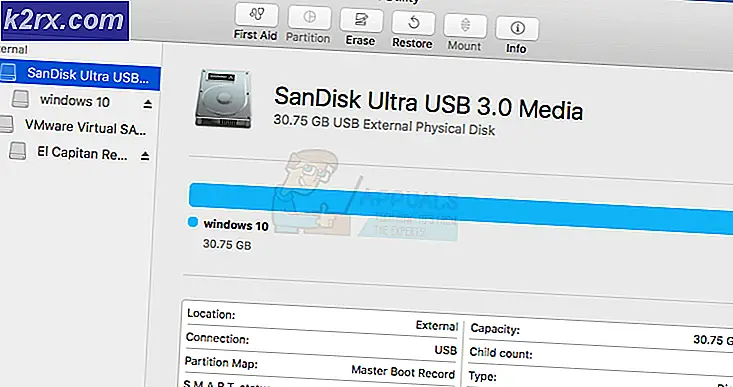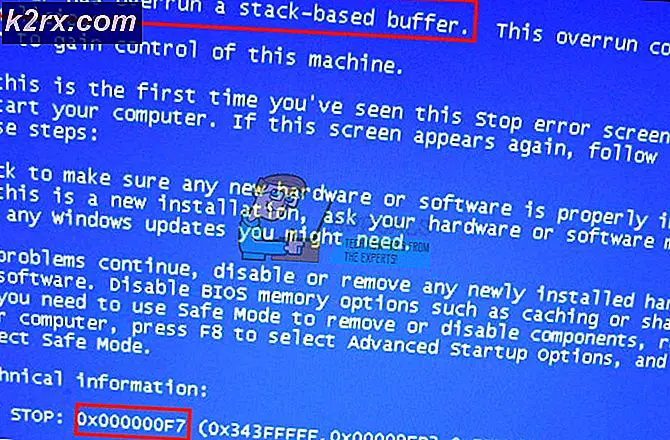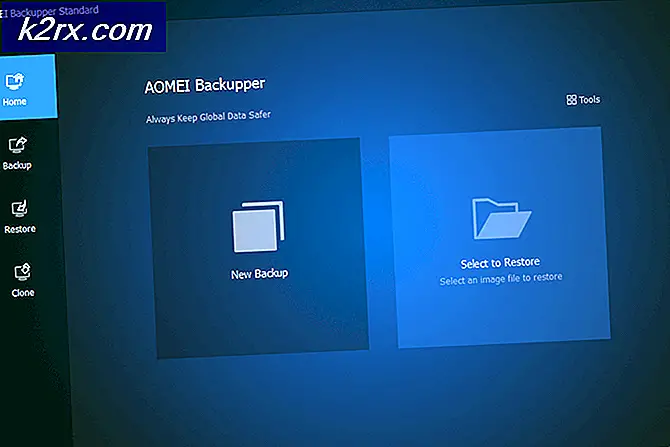FIX: Safari loopt vast bij opstarten
Er is een behoorlijke kans dat de gemiddelde persoon op elk willekeurig moment tijdens het gebruik van de Safari-browser op een Apple Mac een probleem tegenkomt waarbij Safari ermee crasht zodra ze het opstarten. Aangezien Safari de internetbrowser is voor Mac-computers, kan het programma bij elke keer dat het wordt geopend crashen een monsterlijk probleem zijn. In vrijwel alle gevallen heeft Safari die crasht bij het opstarten iets te maken met het feit dat de bestanden van het programma op een andere manier beschadigd, beschadigd of gecompromitteerd zijn. Hieronder volgen de drie oplossingen die bijzonder effectief zijn gebleken bij het verhelpen van dit probleem voor Mac-gebruikers die in het verleden te lijden hadden van het crashen van het opstartprobleem met Safari:
Oplossing 1: verwijder bepaalde Safari-bestanden uit uw bibliotheek
ophouden
Klik op het Apple- logo in de linkerbovenhoek en selecteer Forceer stoppen .
Selecteer Safari in het geopende venster en klik op Teruggaan .
Doe het raam dicht.
Houd de Option- toets ingedrukt en klik op Go > Bibliotheek .
Gebruik de Finder- menubalk om alle volgende items uit de bibliotheek te zoeken en te verwijderen. Het is helemaal goed als sommige van deze items in uw geval niet bestaan.
Caches / com.apple.Safari
Caches / com.apple.Safari.SearchHelper
Caches / com.apple.SafariServices
Caches / com.apple.WebKit.PluginProcess
Caches / com.apple.WebProcess
Caches / Metadata / Safari
Voorkeuren / com.apple.WebKit.PluginHost.plist
Voorkeuren / com.apple.WebKit.PluginProcess.plist
Opgeslagen toepassingsstatus / com.apple.Safari.savedState
Zodra de bovenstaande items zijn verwijderd, opent u Safari en deze zou niet langer crashen tijdens het opstarten.
Oplossing 2: verplaats bepaalde Safari-bestanden uit hun standaardlocatie
Sluit Safari
Klik op het Apple- logo in de linkerbovenhoek en selecteer Forceer stoppen .
Selecteer Safari in het geopende venster en klik op Teruggaan .
Doe het raam dicht.
PRO TIP: Als het probleem zich voordoet met uw computer of een laptop / notebook, kunt u proberen de Reimage Plus-software te gebruiken die de opslagplaatsen kan scannen en corrupte en ontbrekende bestanden kan vervangen. Dit werkt in de meeste gevallen, waar het probleem is ontstaan door een systeembeschadiging. U kunt Reimage Plus downloaden door hier te klikkenHoud de Option- toets ingedrukt en klik op Go > Bibliotheek .
Verplaats de volgende items vanuit de map Bibliotheek naar een gemakkelijk toegankelijke bestemming (bijvoorbeeld het bureaublad ). Het is helemaal goed als sommige van de volgende items in uw geval niet bestaan.
Cookies / Cookies.binarycookies
Internet plug-ins
Voorkeuren / ByHost / com.apple.Safari..plist
Voorkeuren / com.apple.Safari.Extensions.plist
Voorkeuren / com.apple.Safari.LSSharedFileList.plist
Voorkeuren / com.apple.Safari.plist
Voorkeuren / com.apple.WebFoundation.plist
PubSub / Database
Safari (niet de applicatie - een map met de naam Safari ).
SyncedPreferences / com.apple.Safari.plist
Nadat u de bovenstaande items hebt verplaatst, worden al uw Safari-extensies verwijderd, worden uw bladwijzers verwijderd en worden uw instellingen en voorkeuren opnieuw ingesteld. Safari crasht echter niet meer bij het opstarten.
Als u besluit de Safari-extensies opnieuw te installeren die u bent kwijtgeraakt, zorgt u ervoor dat u ze een voor een opnieuw installeert, zodat u zeker weet dat u de extensie die ervoor gezorgd heeft dat uw Safari is vastgelopen, niet opnieuw installeert. Als je de bladwijzers die je kwijt bent wilt herstellen, open dan gewoon Safari, ga naar Bestand > Bladwijzers importeren, navigeer naar het bestand met de naam Bookmarks.plist in de Safari- map die zich nu op je bureaublad bevindt (of waar je het ook hebt verplaatst) en importeer je verloren bladwijzers. Zodra dit is gebeurd, kunt u alle items verwijderen die u eerder hebt verplaatst.
Oplossing 3: verwijder alle bestanden in de Safari-map in de bibliotheek
Sluit Safari .
Ga naar Gebruiker > Bibliotheek > Safari .
Verwijder alle bestanden in de Safari Maak je geen zorgen, want het verwijderen van de bestanden in deze map zal geen Safari-gerelateerde problemen meer veroorzaken. Als u het bestand in de Safari- map verwijdert, worden al uw bladwijzers verwijderd en worden de Safari-instellingen en -voorkeuren nietig verklaard en teruggezet naar de fabrieksinstellingen.
PRO TIP: Als het probleem zich voordoet met uw computer of een laptop / notebook, kunt u proberen de Reimage Plus-software te gebruiken die de opslagplaatsen kan scannen en corrupte en ontbrekende bestanden kan vervangen. Dit werkt in de meeste gevallen, waar het probleem is ontstaan door een systeembeschadiging. U kunt Reimage Plus downloaden door hier te klikken